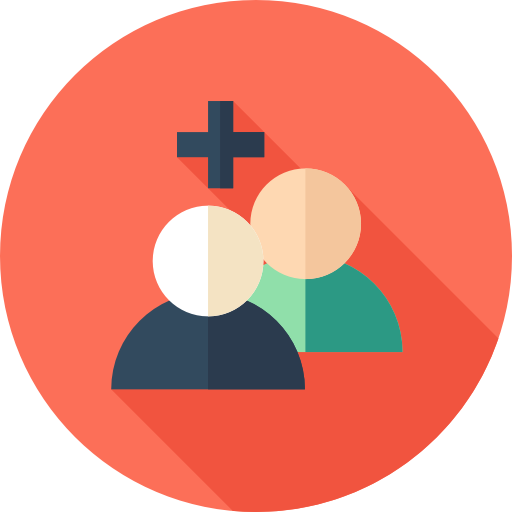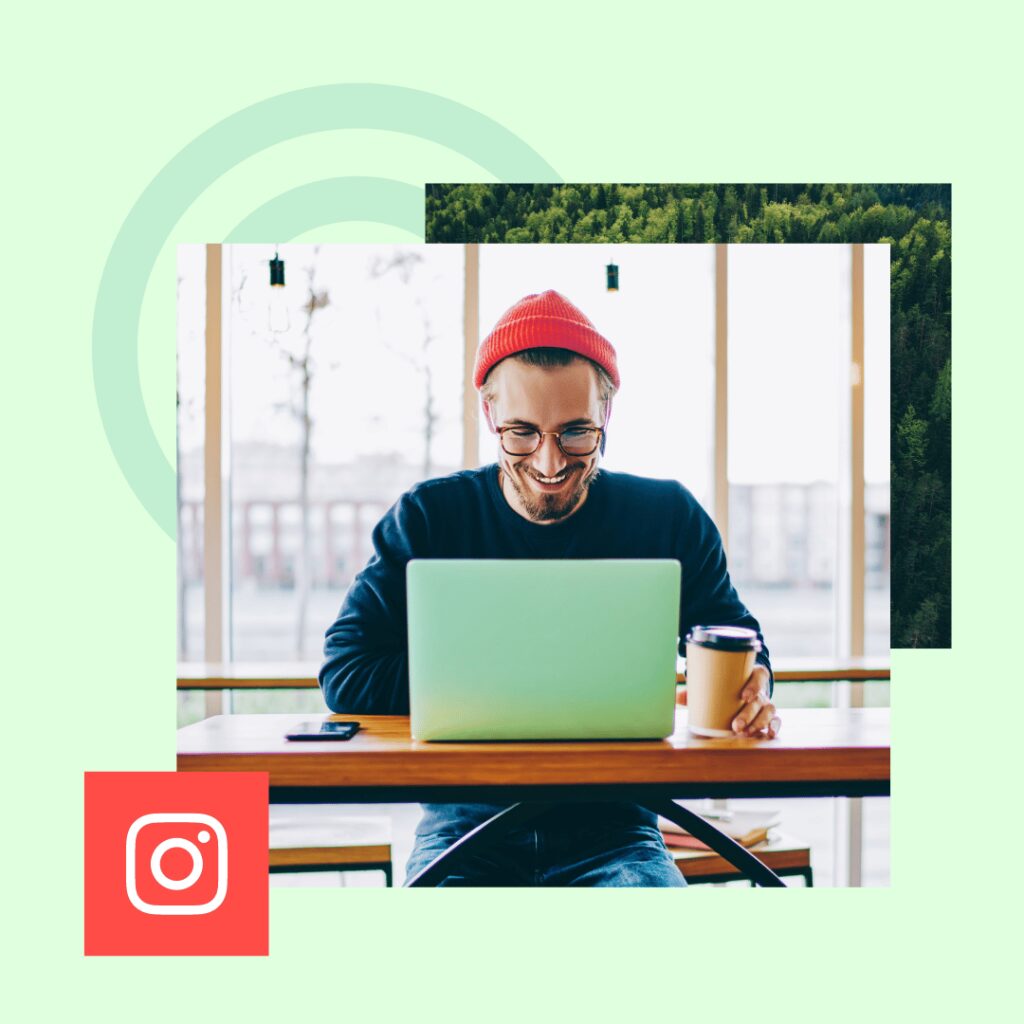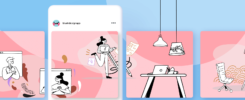Hoe te publiceren op Instagram in 2024: de ultieme gids
Instagram is het op drie na populairste sociale mediaplatform met meer dan 1,4 miljoen maandelijks actieve gebruikers. Als je bedrijf Instagram nog niet heeft opgenomen in je social media-strategie, verbaast het ons niet dat je het nu overweegt.
Het is echter één ding om een willekeurige Instagram-post te maken. Het is iets anders om een post volledig uit te werken en een veelzijdige Instagram-inhoudstrategie te creëren.
Je kunt hier volgers en likes voor Instagram kopen
Om je te helpen, hebben we een stap-voor-stap-handleiding gemaakt voor het plaatsen van berichten op Instagram: Hoe je een bijschrift maakt, hoe je elk type inhoud post dat Instagram ondersteunt en meer.
Ben je klaar om de sprong te wagen?
Hoe te publiceren op Instagram - de ultieme gids:
- Stap 1. Tik op de knop + boven aan het scherm
- Stap 2. Selecteer het type bericht dat je wilt maken
- Stap 3: Schrijf de kop
- Stap 4: hashtags toevoegen
- Stap 5: Publiceer je bericht op Instagram
- Veelgestelde vragen
Stap 1. Tik op de knop + boven aan het scherm
Regelmatig posten op Instagram is essentieel voor het creëren van een consistente en zeer effectieve Instagram marketingstrategie. Het maken van kwaliteitsposts brengt een paar stappen met zich mee, maar als je onze gids volgt, heb je ze in een mum van tijd onder de knie.
De eerste stap is om de Instagram-app te openen en vervolgens op het + teken in de linkerbovenhoek van het scherm te klikken.
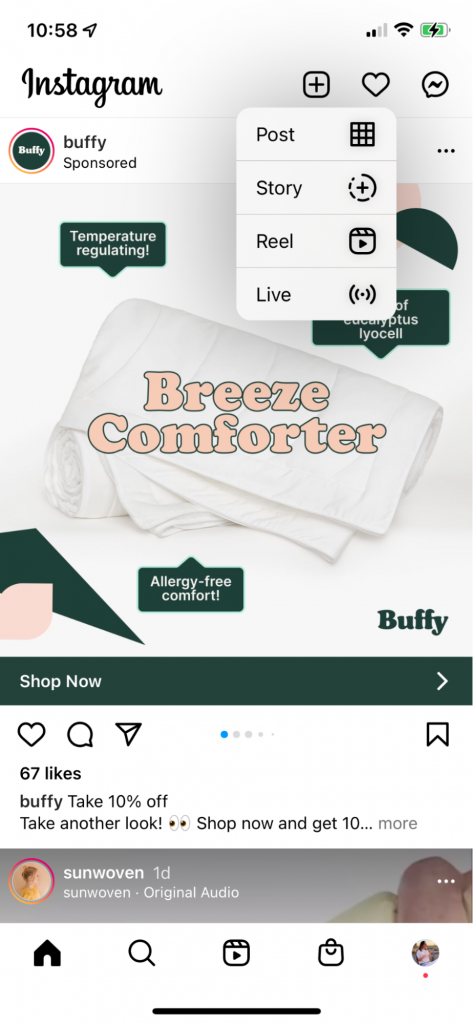
Stap 2. Selecteer het type bericht dat je wilt maken
Vervolgens moet je beslissen welk type content je wilt maken. Er zijn vier hoofdtypen: post, story, reel of live video.
Selecteer de gewenste optie in het vervolgkeuzemenu en volg onze instructies voor elke optie.
Maak een bericht in je Instagram-feed
Het eerste type Instagram-post dat je misschien wilt maken, is een gewone Instagram-post. Dit kan een afbeelding of een video zijn - beide opties zijn geweldig om toe te voegen aan je feed.
Om te beginnen klik je op Post in de lijst met opties. De camerarol verschijnt, zodat je een foto of video kunt selecteren die je al hebt gemaakt - hoewel je ook op het camerapictogram kunt tikken om de foto of video direct in de app te maken.
(Kanttekening: we raden niet aan om dit te doen. Als je een Instagram-feed van hoge kwaliteit wilt maken, moet je inhoud buiten de app maken en deze apart posten).
Er zijn drie soorten feed posts die je kunt maken:
- Fotografische bijdrage: De enige foto toegevoegd aan de Instagram feed
- Post met video: Een video toegevoegd aan je Instagram feed (kan zo kort zijn als een paar seconden of zo lang als een uur).
- Carrouselpost: een selectie van maximaal 10 foto's en/of video's in één post op je Instagram-feed
In de keuzelijst Camera kun je de foto('s) of video('s) selecteren die je aan je bericht wilt toevoegen. Als de geselecteerde foto's horizontaal of verticaal zijn, kun je ervoor kiezen om ze zo te laten of ze bij te snijden tot vierkante frames.
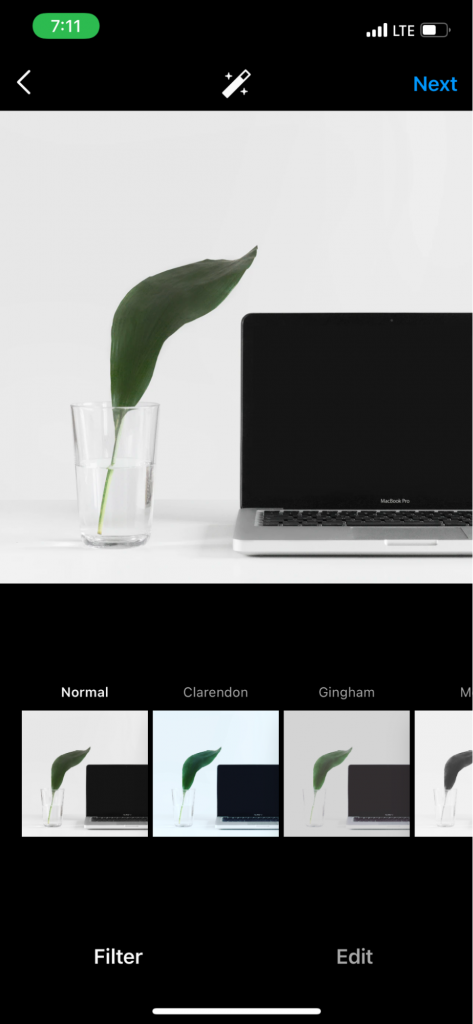
Klik op Volgende om een filter te selecteren. Er zijn meer dan 20 verschillende filteropties beschikbaar in Instagram. Je kunt ook op het tabblad Bewerken onderaan tikken om meer aanpasbare fotobewerkingsopties te openen.
Als je foto er eenmaal uitziet zoals je wilt, klik je weer op Volgende. Hier maak je een onderschrift en voeg je hashtags toe - maar daarover dadelijk meer.
Maak een Instagram-verhaal
Instagram Stories zijn tijdelijke verhalen die 24 uur op je profiel blijven staan. Je kunt ze ook toevoegen aan verschillende uitgelichte Stories die bovenaan je Instagramprofiel blijven staan zodat volgers ze na de eerste 24 uur kunnen bekijken.
Stories kunnen een geweldige manier zijn om je publiek nog meer te betrekken. Omdat ze helemaal bovenaan je Instagram feed verschijnen, is het mogelijk dat gebruikers je Stories vaker zien dan je eigenlijke feed posts.
Om een verhaal te plaatsen, klik je op de tweede optie in het vervolgkeuzemenu "Maak". Je kunt ook naar rechts vegen op het startscherm om naar de camera voor verhalen te gaan.
Van daaruit kun je direct in de app een foto of video maken of een eerder gemaakte afbeelding, foto of video uploaden.

Je kunt het verhaal publiceren zoals het is, of je kunt het personaliseren op Instagram. In de linkerbovenhoek van het scherm vind je een aantal opties waarmee je het verhaal kunt verfraaien of meer informatie kunt toevoegen.
Eerst kun je op het "Aa"-pictogram tikken om tekst aan de bovenkant van het verhaal toe te voegen. Je kunt kiezen uit verschillende lettertypes en -decoraties - het is handig om in alle verhalen één of twee lettertypes te gebruiken om consistent en herkenbaar te blijven.
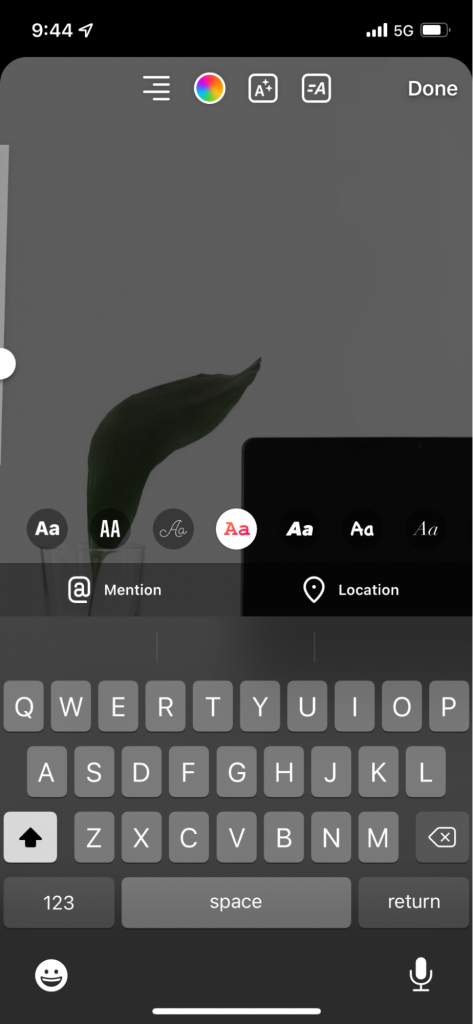
De tweede optie zijn stickers. Deze variëren van leuke GIF's en illustraties tot een locatiesticker, een hashtagsticker, een vraagsticker, een vermeldingssticker, een pollsticker of een linksticker. Je kunt zelfs een muzieksticker toevoegen om een liedje aan je verhaal toe te voegen.
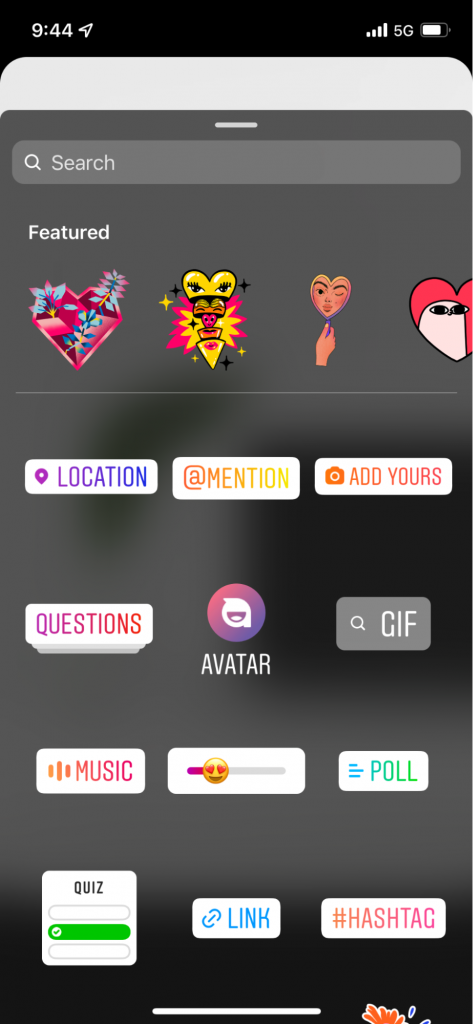
Je kunt ook filters of geanimeerde effecten aan het verhaal toevoegen. Sommige hiervan werken op elke afbeelding, andere zijn specifiek voor afbeeldingen met gezichten.
Als je op het pictogram met de drie puntjes klikt, kun je kiezen of je het verhaal wilt opslaan (d.w.z. als je de foto/video in de app hebt gemaakt en wilt opslaan in je camerarol), of je kunt doorgaan naar de tekenfunctie.
Er zijn verschillende opties: pen, pijl, markeren, neon en gum. Je kunt kiezen uit verschillende kleuren en zelfs de pipet gebruiken om een specifieke kleur rechtstreeks uit een afbeelding of video te halen.
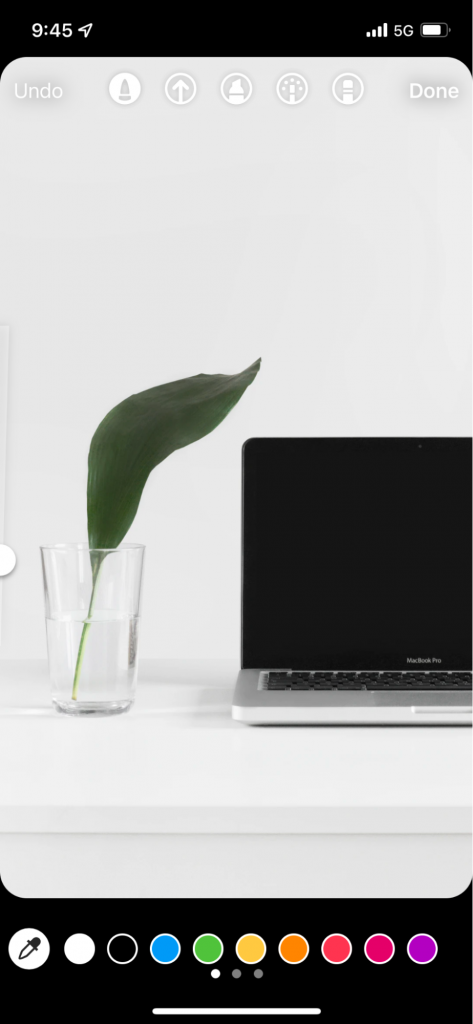
Klik vervolgens op de deelknop om het verhaal toe te voegen. Je kunt je Facebookpagina koppelen aan je Instagram bedrijfsprofiel om je verhaal op beide platforms tegelijk te delen.
Instagram-rollen maken
Instagram reel is een korte video die vergelijkbaar is met TikTok-video's. Ze helpen om je publiek te betrekken en een grotere aanhang op Instagram op te bouwen.
Om een Instagram-reel te maken, selecteer je de derde optie in het vervolgkeuzemenu. Als je al een video van 90 seconden of korter hebt gemaakt, kun je deze uit de bibliotheek selecteren en uploaden.
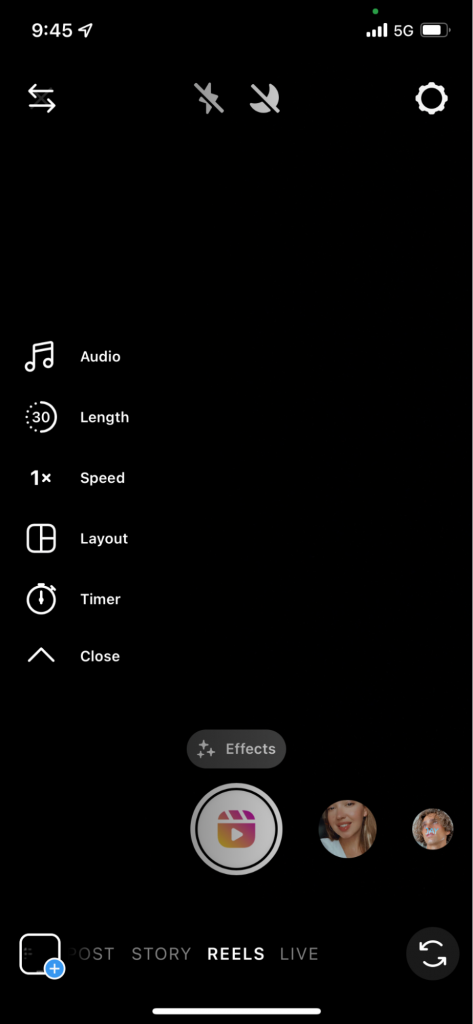
Als je alle aanpassingsopties in de linker zijbalk uitklapt, zie je de optie om audio, lengte, snelheid of videolay-out toe te voegen of te bewerken. Je kunt ook een timer instellen voordat je begint met opnemen of door tegels met filters en effecten bladeren die je aan je video kunt toevoegen terwijl je opneemt.
Na het uploaden of importeren van video uit je camerarol kun je stickers, tekst of tekeningen toevoegen, net als in je verhalen.
Zodra je klaar bent met het aanpassen van je shoot, maak je een onderschrift en deel je deze op je Instagram-account door op de blauwe knop te klikken.
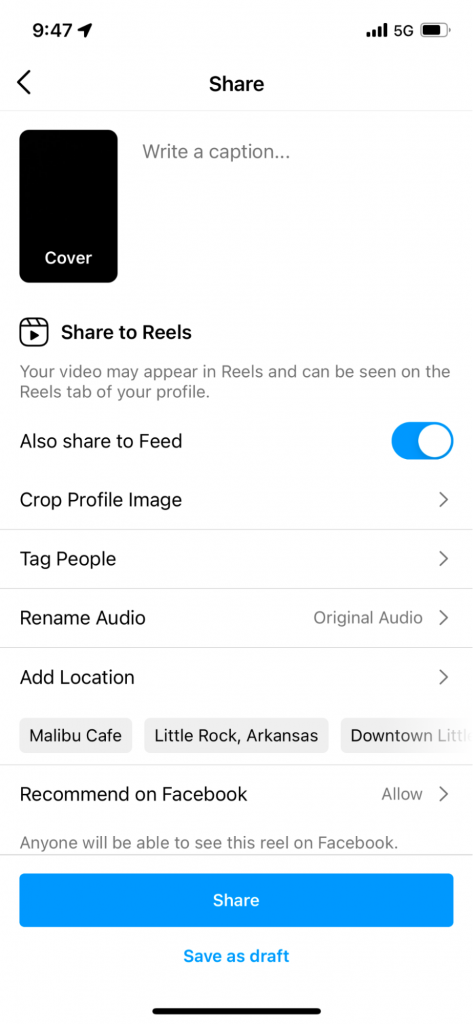
We zullen het zo meteen hebben over het maken van een geweldige kop.
Maak een live stream op Instagram
De laatste optie is streamen op Instagram. Dit creëert een live videostream op je Instagram-account waar je volgers op kunnen afstemmen en naar kunnen kijken. Ze kunnen ook reacties achterlaten, waardoor je een geweldige kans hebt om in realtime met je publiek te communiceren.
Om een live video te maken, tik je op de vierde optie in het vervolgkeuzemenu. Bovenaan het scherm zie je hoeveel van je volgers momenteel actief zijn, zodat je kunt inschatten of het een goed moment is om live te gaan.
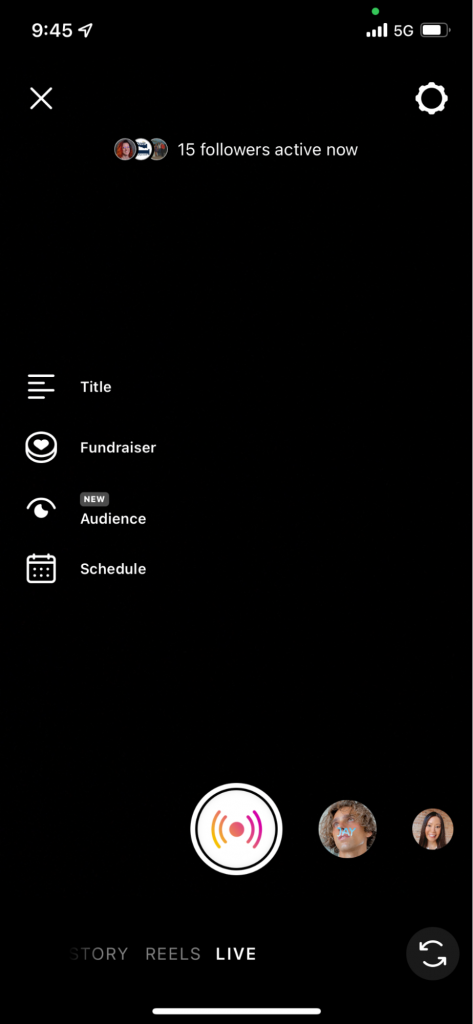
Als je samenwerkt met een goed doel, kun je een titel voor de livevideo en een link naar de inzamelingsactie maken. Klik op de knop Publiek en kies tussen live uitzenden naar je publiek of een nepuitzending maken.
Of je kunt ervoor kiezen om je live video voor een latere datum in te plannen, maar je publiek wel laten weten wanneer ze je live kunnen verwachten.
Als je wilt, blader je door de ingebouwde filters van Instagram en tik je op de knop in het scherm om te beginnen met posten.
Stap 3: Schrijf de kop
Nu je weet hoe je elk van de belangrijkste soorten inhoud op Instagram kunt plaatsen, gaan we het hebben over het schrijven van bijschriften. Je moet een interessant bijschrift toevoegen aan zowel je Instagram-posts als je shoots, maar je kunt deze stap overslaan als je alleen Stories post of live gaat.
Om je op weg te helpen, kun je een aantal van onze ideeën voor Instagram-onderschriften bekijken. Daarna bespreken we de strategie.
Je headline mag maximaal 2.200 tekens lang zijn, maar je wilt niet alles gebruiken. Uit onderzoek blijkt dat berichten met een kop van ongeveer 70 woorden het beste werken.
Dit is echter niet altijd de regel. Als je geen verhaal hebt dat je wilt vertellen met je Instagram-post, forceer het dan niet.
We hebben een aantal tips op een rijtje gezet om ervoor te zorgen dat je Instagram-bijschriften boeiend zijn en je publiek meer te weten laten komen over je bericht - en je bedrijf.
- Trek de aandacht van de kijker met de eerste zin. Omdat Instagram het onderschrift alleen inkort tot de eerste paar regels, wil je dat de eerste zin de aandacht van de kijker trekt en ze op de knop "Meer bekijken" laat klikken.
- Vertel een verhaal of stel een vraag. Gebruik je kop om echt contact te maken met je publiek. Vertel een verhaal dat betrekking heeft op je bericht of shoot, of gebruik het om een vraag te stellen en je publiek te verleiden een reactie achter te laten.
- Huur een creatieve contentschrijver in. Ben je niet goed in copywriting? Dat is niet erg - huur een contentschrijver in je team die uitstekende Instagram-bijschriften kan schrijven die je publiek boeien.
- Plaats bijschriften buiten Instagram. Met de Instagram-app kun je geen bijschriften schrijven binnen de app. De beste manier om dit te doen is om een onderschrift buiten de app te maken en dit in het onderschrift te plakken wanneer je het post.
- Schrijf zoals je praat. Gebruik geen woorden en zinnen die je nooit hardop zou zeggen. Wees in plaats daarvan herkenbaar en maak beschrijvingen die klinken als iets wat iemand echt zou zeggen.
- Voeg relevante emoji toe. Maak plezier met je bijschriften. Gebruik emoji als het zinvol is, maar gebruik ze niet te vaak. Er is een dunne lijn tussen het gebruik van leuke emoji en het gebruik van cringeworthy emoji.
Houd deze tips in gedachten en begin met het maken van leuke koppen die je publiek graag zal lezen.
Stap 4: hashtags toevoegen
Voeg hashtags toe nadat je het onderschrift hebt geschreven. Elke Instagram post kan tot 30 hashtags bevatten, en recente analyses hebben aangetoond dat posts met 20-30 hashtags het grootste bereik hebben. Twintig hashtags is het gouden punt, dus probeer rond die waarde te blijven.
Dus hoe vind je relevante hashtags waarmee je bericht de meeste gebruikers bereikt?
Kijk eerst eens naar de populairste hashtags op Instagram en kijk of er hashtags zijn die goed bij jouw bedrijf of post passen. Door ze te gebruiken kun je een veel breder publiek bereiken.
Overweeg vervolgens om een hashtag suggestietool te gebruiken om je te helpen nog meer geweldige hashtags voor je bericht te vinden. Je kunt ook de posts van je concurrenten bekijken om te zien welke hashtags zij gebruiken. Klik op elke hashtag om te zien hoe populair ze zijn en of het de moeite waard is om ze aan je bericht toe te voegen.
Een andere tactiek is om te zoeken op trefwoorden die relevant zijn voor je bedrijf en te zien welke top hashtags verschijnen in zoekopdrachten op Instagram.
Voeg een lijst met hashtags toe aan een document of notitie op je telefoon of computer zodat je ernaar kunt verwijzen telkens als je een nieuwe Instagram post maakt.
Wanneer je hashtags toevoegt aan een bericht, zijn er een paar verschillende manieren om ervoor te zorgen dat ze niet zichtbaar zijn en er niet uitzien als spam:
Voeg hashtags toe in de eerste opmerking van het bericht, niet in het onderschrift.
Druk op "Enter" in het onderschrift en voeg een punt toe. Herhaal dit 2-3 keer en voeg dan de hashtags in het bijschrift in.
Dit zorgt ervoor dat je hashtags niet boven de knop "Meer weergeven" verschijnen, zodat je eigenlijke bijschrift het meest opvalt.
Stap 5: Publiceer je bericht op Instagram
Het is je gelukt! Je hebt alle stappen doorlopen om een geweldige Instagram-post te maken. De laatste stap is gewoon op de publiceerknop drukken.
Houd er rekening mee dat je de planningstools ook kunt gebruiken om meerdere Instagram-posts tegelijk te maken en ze automatisch op je profiel te laten publiceren op de data en tijdstippen die je hebt ingesteld.
Maak geweldige Instagram-inhoud
Nu je weet hoe je moet posten op Instagram, is het tijd om te beginnen met het maken van geweldige en boeiende inhoud voor je publiek. Breid je volgers uit en gebruik Instagram om je producten en diensten te promoten.
Veelgestelde vragen
Kun je op Instagram posten vanuit de desktop-app?
Ja, het posten naar Instagram vanuit de desktopbrowser is een recente innovatie in de software.
Ga hiervoor naar Instagram.com op je desktopcomputer en klik op het pictogram met het + teken. Er verschijnt een pop-upvenster met een knop om te uploaden of je kunt de foto/video naar je scherm slepen. Volg vervolgens alle bovenstaande stappen om je bericht te plaatsen.
Hoe plaats je een hashtag?
Je kunt tot 30 hashtags toevoegen onderaan je onderschrift of als commentaar op een Instagram-post.
Wat is de beste manier om te publiceren op Instagram?
Om de beste functies te gebruiken, kun je op Instagram posten vanuit de mobiele versie.
Wat betekent de gekleurde cirkel op Instagram?
Als je een gekleurde cirkel rond een profielfoto ziet, betekent dit dat het profiel de afgelopen 24 uur een Instagram-verhaal heeft geplaatst. Om het verhaal te bekijken, tik je op de profielfoto.
Hoe voeg ik een knop toe aan mijn Instagram-profiel?
Om je profiel te bewerken, tik je op Bedrijfsinfo > Contactopties > Actieknop toevoegen. Hier kunt u kiezen welk type knop u wilt toevoegen op basis van hoe u wilt dat potentiële klanten contact met u opnemen of toegang krijgen tot uw producten/diensten.
We schrijven veel andere interessante artikelen over Social Media, dus misschien ben je ook geïnteresseerd in:
Hoe viraal gaan op TikTok: 11 toptips (en waarom ze werken)
De 10 meest gevolgde Instagram accounts ter wereld
Moet je TikTok Likes kopen? Voor- en nadelen in 2023
Hoeveel Instagram volgers heb je nodig om geld te verdienen?
Hoe kom je erachter wie je Instagram-profiel bekijkt? 2 manieren om erachter te komen